¿Su iPad está atascado en una pantalla roja y se ha reiniciado varias veces por sí mismo? Está experimentando la pantalla roja de la muerte (RSOD).
RSOD es un problema bastante común que hace que la pantalla del iPad se vuelva borrosa u oscurecida. También le impide usar cualquier aplicación, jugar con configuración, etc.
Muchos expertos de la industria afirman que el problema de la pantalla roja en el iPad podría ser el resultado de una instalación de software defectuosa.
Otras causas potenciales podrían ser un mal funcionamiento de hardware, errores de iPados, etc.
Afortunadamente, hay varios métodos para arreglar la pantalla roja en el iPad. A continuación, compartimos cinco métodos para ayudarlo a resolver el problema.
1. Reiniciar y forzar reiniciar iPad
Reiniciar es la forma más simple de resolver varios problemas. Cuando se reinicia, restablece el ciclo de potencia actual del dispositivo mientras aborda los problemas comunes asociados con él. Entonces, si su iPad muestra la pantalla roja de la muerte, reiniciarla puede ayudar a solucionar el problema.
Puede reiniciar su iDevice de varias maneras.
Para reiniciar iPad con el botón de inicio:
- Mantenga presionado el botón de encendido y espere a que aparezca un control deslizante en la pantalla (el botón de encendido estará en el costado o en la parte superior del dispositivo, dependiendo del modelo de iPad que tenga).
- Apague su iPad arrastrando el control deslizante hacia la derecha.
- Espere unos segundos para que el dispositivo se apague por completo. Una vez que lo haga, presione y mantenga presionado el botón de encendido hasta que se muestre el logotipo de Apple en la pantalla.
Para reiniciar iPad con ID de cara:
- Mantenga presionado el botón de encendido presente frente a los controles de volumen y cualquiera de los botones de volumen. En un momento, un control deslizante debe aparecer en la pantalla.
- Apague su iPad arrastrando el control deslizante hacia la derecha.
- Espere unos momentos para que el iPad se apague. Ahora presione y mantenga presionado el botón de encendido y el logotipo de Apple debería aparecer en la pantalla.
Un reinicio simple debe solucionar problemas la mayor parte del tiempo. Sin embargo, hay algunos casos serios en los que el iPad no responderá al reinicio típico. Si esto le sucede, intente forzar el reinicio de su iPad.
Un rescatado de fuerza tiene el mismo objetivo que un reinicio normal, pero requiere un método de ejecución diferente. Para realizar una fuerza de fuerza en el iPad:
- Mantenga presionado los botones de inicio y alimentación simultáneamente
- Espere 10 segundos mientras continúa sosteniendo los botones. El logotipo de Apple debería aparecer en su pantalla.
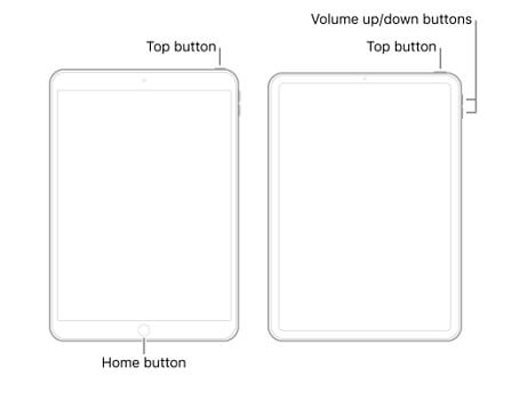
En la mayoría de los casos, un reinicio regular o un rescatario de fuerza restaurará el funcionamiento normal en su dispositivo. Pero si no lo hacen, tendrá que probar otras formas de solucionar problemas.
2. Pon el iPad en modo de recuperación
Si reiniciar o forzar reiniciar el dispositivo no aborda el problema del iPad de la pantalla roja, puede iniciar el dispositivo en modo de recuperación para ver si ayuda a resolver el problema. Es útil para solucionar varios problemas relacionados con el software.
Para poner iPad en modo de recuperación:
1. Instale el Última versión de iTunes En su PC, ábrala y luego conecte su iPad al programa.
2. Apague su iPad. Ahora presione y mantenga presionado los botones de inicio y alimentación durante unos 10 segundos.
3. Deje de lado el botón de encendido mientras mantiene presionado el botón de inicio. iTunes indicará que el dispositivo está en modo de recuperación.
4. Tomar estos pasos restaurará su iPad, después de lo cual debería volver a la función normal. Tenga en cuenta que restaurar el iPad borrará sus datos.
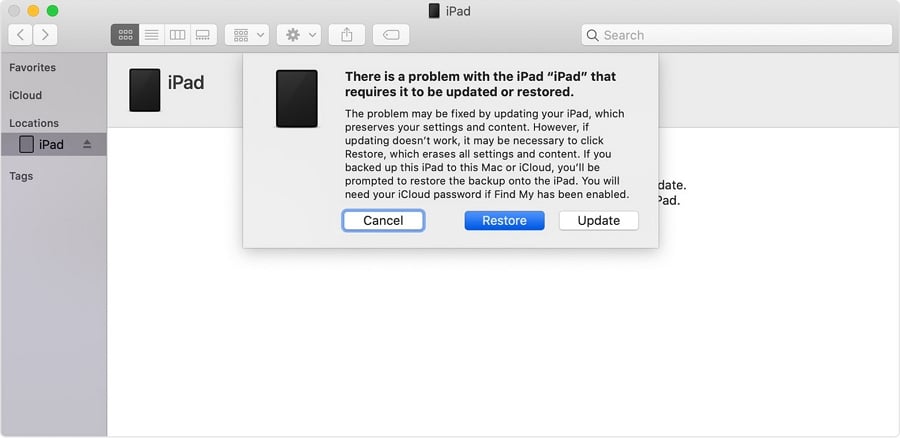
Si no desea perder sus datos, vaya directamente al tercer método.
3. Use Fixgo para actualizar el sistema del iPad
No para presumir ni nada, pero Itooltab Fixgo es, con mucho, la ruta más simple para solucionar el problema de la pantalla roja del iPad de la muerte.
¿No está familiarizado con eso? Fixgo es un solicitante de reparación de iOS e iPados que actualiza el sistema de iPad para abordar el problema que está experimentando.
Piense en ello como una herramienta de reparación de dispositivos sobrehumanas a su comando. Con Fixgo, puede reparar más de 200 problemas de iOS e iPados, incluida la pantalla roja de la muerte, sin pérdida de datos o requerir ninguna habilidad técnica.
Cómo arreglar la pantalla roja de la muerte a través de Fixgo
Fixgo tiene dos modos para solucionar problemas de iOS e iPados: estándar y avanzado. Para el problema de la pantalla roja del iPad, solo necesita usar el modo estándar. El modo estándar abordará el problema sin causar ninguna pérdida de datos.
Aquí están los pasos:
1. Descargue e instale Fixgo en su Mac o PC con Windows. Después de completar la instalación, inicie la aplicación.
Descargar para ganar
Descargar para Mac
2. Elija el modo estándar en la ventana principal.

3. Conecte el iPad que muestra la pantalla roja a la computadora con el cable del rayo y haga clic en 'arreglar ahora' para continuar.
Si Fixgo no detecta el iPad, le recomendará que coloque el dispositivo en modo de recuperación. La aplicación también le proporcionará instrucciones relevantes.

4. Fixgo requiere el último firmware de iPados para reparar el dispositivo. Para instalarlo, haga clic en «Explorar» para elegir la ruta de firmware y luego haga clic en 'Descargar' para obtener el último firmware de iPados para su dispositivo. La otra opción es hacer clic en 'Seleccionar' si ya había descargado el firmware en su PC.

5. Una vez que se complete la descarga del firmware, haga clic en 'Reparar ahora' y Fixgo comenzará a reparar inmediatamente el dispositivo.

Aquí hay un video para ayudarlo a visualizar el proceso: https://youtu.be/ipoi3tjjrzk
See also: Cómo Solucionar los Problemas de Bloqueo de Spotify en Diversas Plataformas: 12 Métodos Efectivos
4. Golpea la espalda del iPad literalmente
A veces, un problema de hardware es la razón detrás de la pantalla roja en el iPad. Alcanzar la parte posterior de su dispositivo puede ayudar a solucionar el problema.
Quizás un cable de visualización se haya movido ligeramente desde su posición predeterminada. Golpear la parte posterior de su iPad puede llegar a donde debe estar. Haga un pequeño puño y golpee la parte posterior de su iPad, pero no vaya demasiado duro. No desea dañar ningún componente interno.

¿La pantalla sigue siendo roja? Prueba el siguiente paso.
5. Envíe a Apple para reparar
Si ha tomado todos los pasos anteriores y la pantalla de su iPad todavía está roja, probablemente necesite comunicarse con Apple. La compañía a menudo puede reparar iPads con una pantalla borrosa o roja. Dirígete a tu tienda de Apple local o usa el servicio de correo electrónico de Apple por Visitar su sitio web.
Si desea discutir su problema con un personal de bar genio en su tienda local de Apple, asegúrese de obtener una cita primero para asegurarse de que le atenderán a tiempo.
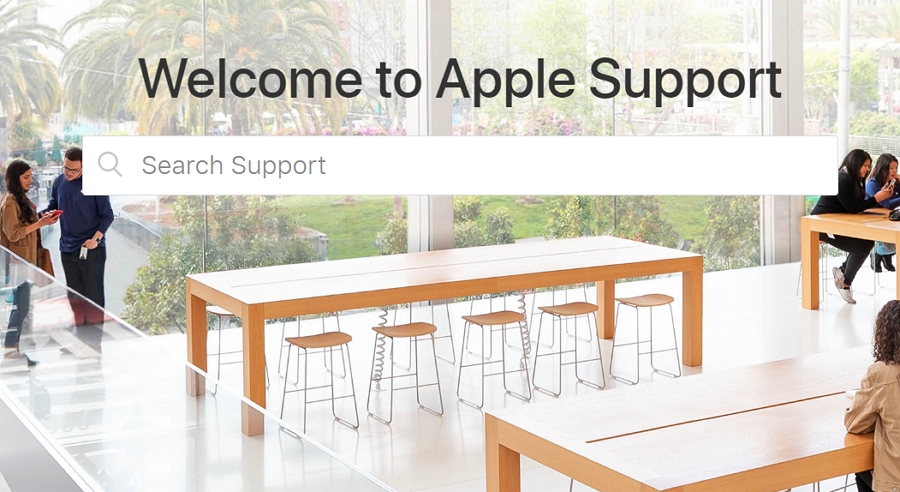
A ti
Con suerte, los pasos anteriores lo ayudarán a arreglar la pantalla de la muerte de iPad Red. De todos estos métodos, usar Fixgo es la forma más segura de que su iPad vuelva a la normalidad. No dude en intentarlo y dejar un comentario si tiene alguna pregunta sobre el uso de la aplicación.
